Ich habe mit der neuen Notizenmethode begonnen, nachdem ich in Hacker News einen interessanten Beitrag über die Zettelkasten-Methode gelesen hatte. Viele Jahre lang hatte ich Probleme damit, meine Leseliste und das, was ich gelernt hatte, zu organisieren. Ich habe viele Tools und Ansätze ausprobiert, wie die Verwendung von Pocket, die Verwendung von Browser-Lesezeichen, Medium, Trello, Twitter-Likes usw. Nichts hat funktioniert. Ich habe immer wieder vergessen, was ich gelesen habe. Unser Gedächtnis ist nicht zuverlässig, wie wir vielleicht denken. Der Aufbau der Second Brain-Idee hat meine Art zu lernen verändert. Obsidian ist mein Lieblingswerkzeug, um es zu bauen. Ich ändere ständig die Art und Weise, wie ich Obsidian optimal nutzen kann.
Ich würde meine Vorlagen gerne mit anderen teilen, die am Lernen interessiert sind und Ihren Lernprozess besser organisieren möchten.
Es gibt verschiedene Vorlagen, die ich oft verwende und die Sie im Vorlagenordner finden.
Term : kann verwendet werden, um einen bestimmten Begriff zu definieren. sollte kurz, einfach und atomar sein.Resource : Eine Art Eintragsnotizen zu einem beliebigen Thema, enthält viele verwandte Begriffe und Links zu einem Thema. Sie können dies als Einstiegspunkte verwenden, um andere Konzepte in einem Thema zu erkunden.Quote File : Zitat berühmter Persönlichkeiten.Create Anki Card : Wird verwendet, um eine Karte als Anki-Karte zu markieren. Weitere Einzelheiten finden Sie im folgenden Abschnitt.ID : Generieren Sie eine eindeutige Zettelkasten-ID für die aktuelle Notiz.Book : Zusammenfassung über ein Buch.Thought : Wird verwendet, um meine Ideen festzuhalten.Ctrl+N verwenden, und wählen Sie eine Vorlage aus, indem Sie die Tastenkombination Ctrl+T verwendentodo -Tag in der Titelleiste ein.Ctrl+Tab um eine zufällige Notiz aus Ihrem Suchergebnis anzuzeigen.review Tag hinzugefügt und entfernt werden, sobald Sie der Meinung sind, dass sie gut genug ist. Um eine Notiz aufzurufen, die überprüft werden muss, geben Sie Ctrl+R oder den Exec-Befehl ein. Spaced Repetition: Open a note for review . (Resource) Topic name(Kanban) Books(Book) product [ ](#anki-card) als Trennzeichen, weil es im Vorschaumodus unsichtbar ist. Um ein Trennzeichen hinzuzufügen, verwenden Sie einfach die Vorlage Create Anki Card um das Trennzeichen nach der ersten Überschrift der Notiz einzufügen. Standardmäßig ist Term -Karte eine Anki-Karte. Ich verwende eine Reihe von Hotkeys, um schnelle Aktionen auszuführen. Sie können sie im Abschnitt Hotkeys in den Einstellungen sehen.
Möglicherweise möchten Sie Ihre Bilddateien komprimieren, um die Kontrolle über sie zu behalten. Dazu müssen Sie den Pre-Commit-Hook installieren. Ich verwende Oxipng, um Bilder zu komprimieren. Daher muss dieses Paket auf Ihrem System installiert sein. Danach installieren Sie einfach den Pre-Commit-Hook:
pre-commit install Ich verwende Auto Note Mover, um meine Notizen automatisch zu organisieren. Es ist wirklich hilfreich, wenn Sie viele Notizen haben. Fügen Sie Ihrer Notiz einfach ein Tag hinzu und sie wird in den Ordner verschoben, den Sie in den Plugin-Einstellungen angegeben haben. 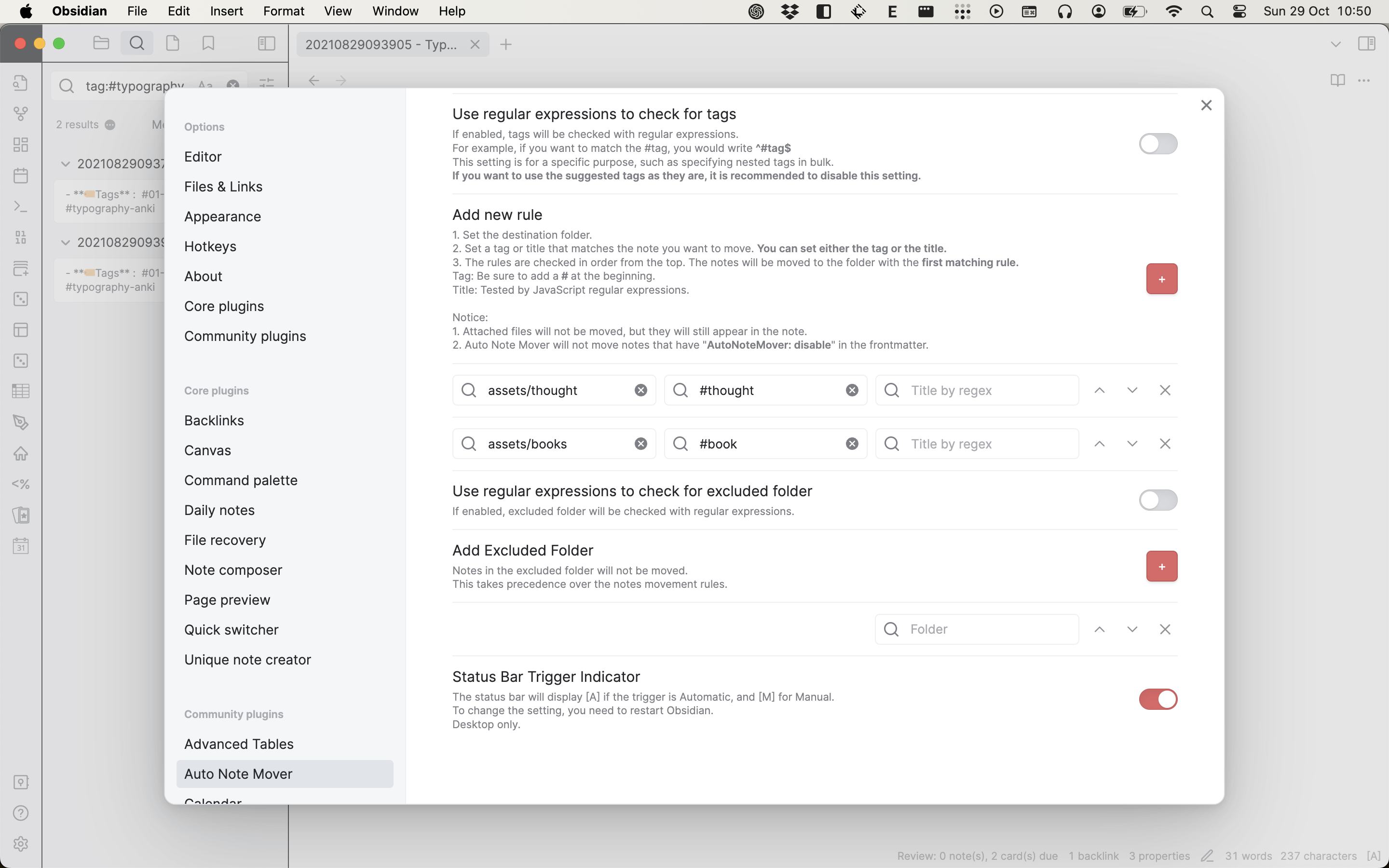
Ich verwende das DataView-Plugin, um eine automatische Liste zu erstellen. Mit DataView können Sie beispielsweise alle Ihre Ideen an einem Ort sammeln. Siehe Beispiel. Der Nachteil dieses Ansatzes besteht jedoch darin, dass nicht alle Links in der Diagrammansicht angezeigt werden. Sie können also bei Bedarf eine manuelle Verknüpfung in Betracht ziehen.
Ich stelle auch ein Skript zur Verfügung, um Ihre Lesestatistiken zu aktualisieren (wie viele Notizen Sie im Laufe der Zeit gemacht haben). Jedes Mal, wenn Sie Git aktualisieren möchten, führen Sie einfach den folgenden Befehl aus:
$ ./update your message without quote here Es fügt alle neuen Notizen hinzu, aktualisiert die Notizstatistiken, erstellt ein Bild Ihres Fortschritts und erstellt ein neues Commit mit Ihrer Nachricht. Ihre Statistiken werden so aussehen: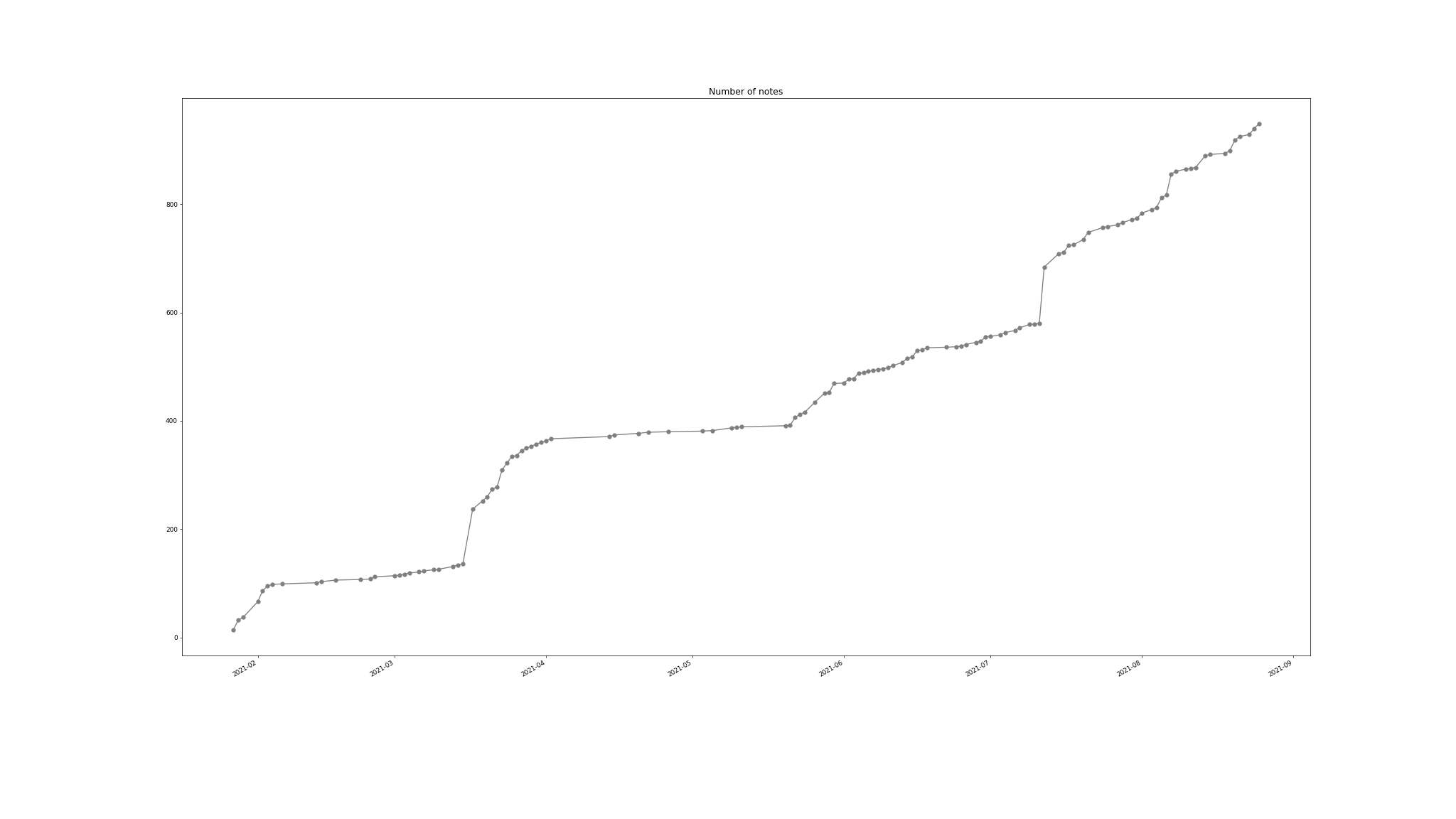
Möglicherweise haben Sie viele Dokumente, die Sie lesen möchten, haben aber noch keine Zeit, sie durchzusehen. Mit Khoj können Sie Ihre Dokumente durchsuchen und mit ihnen chatten. Wenn ich zum Beispiel eine Arbeit lesen möchte, erstelle ich eine Notiz und füge den Text in die Notiz ein.
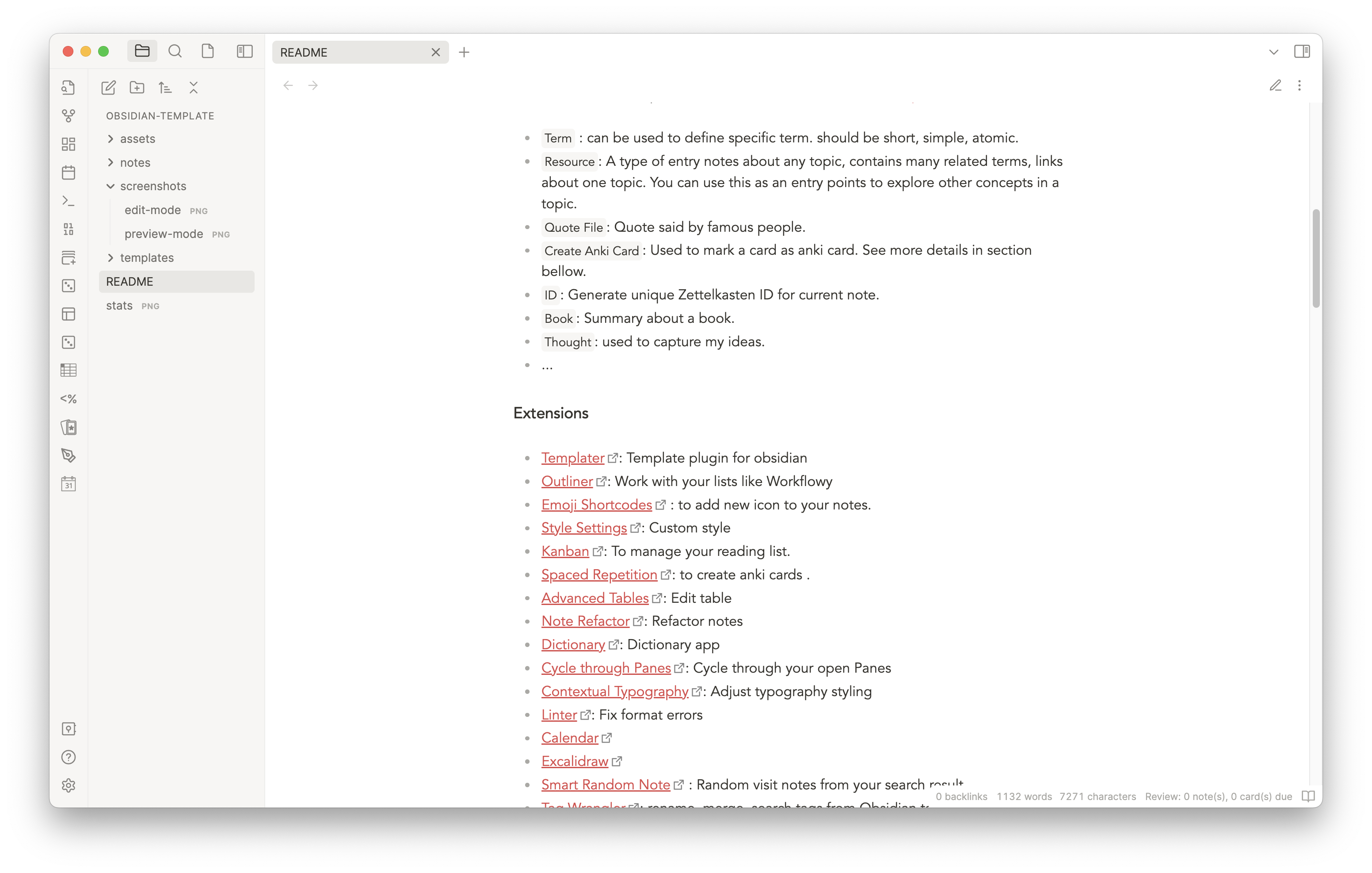
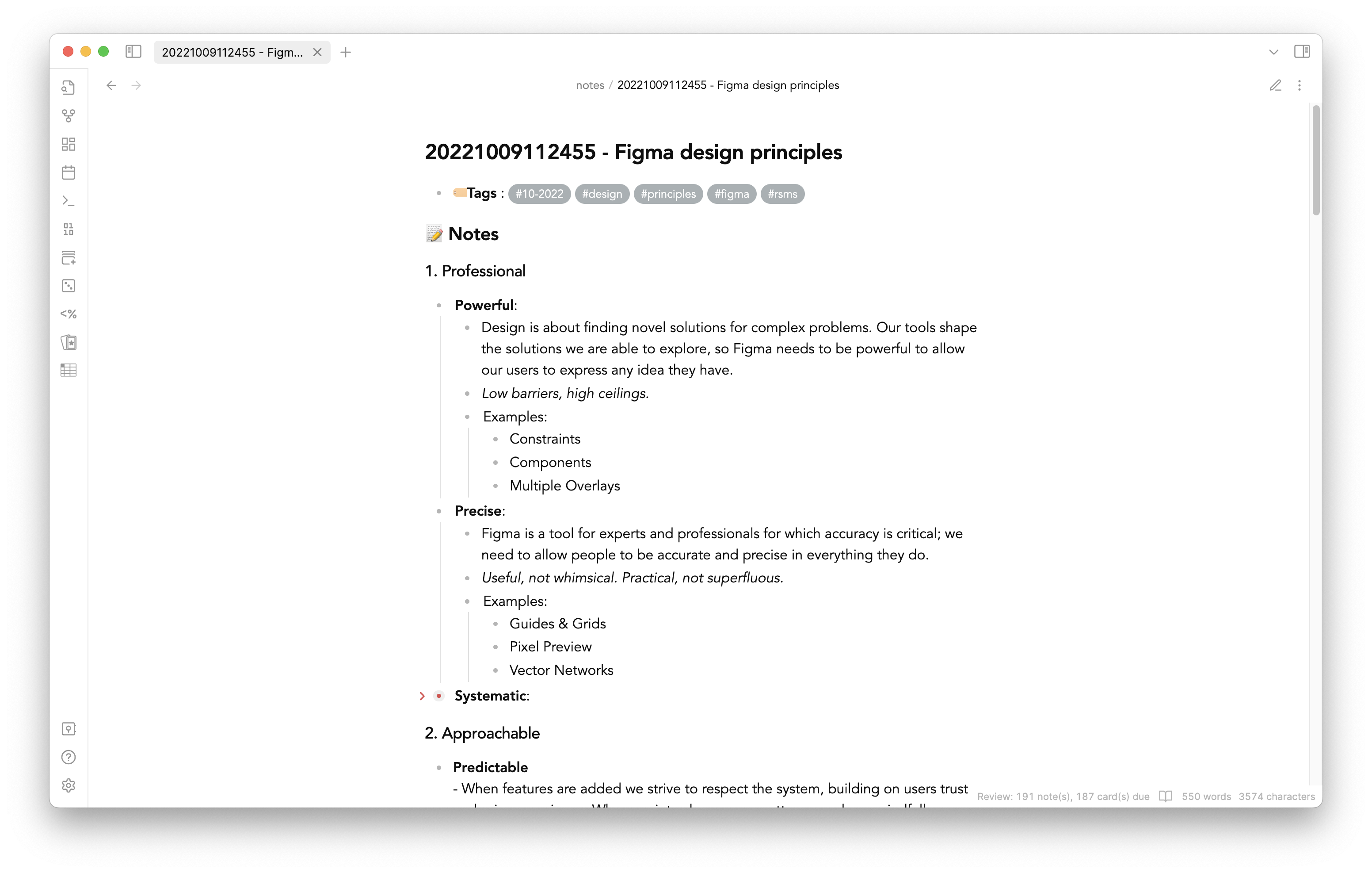
Wenn Sie mehr über die Zettelkasten-Methode erfahren möchten, empfehle ich als guten Anfang das Buch „How to Take Smart Notes: One Simple Technique to Boost Writing, Learning and Thinking – for Students, Academics and Nonfiction Book Writers“.
Viel Spaß beim Lernen :).
MIT